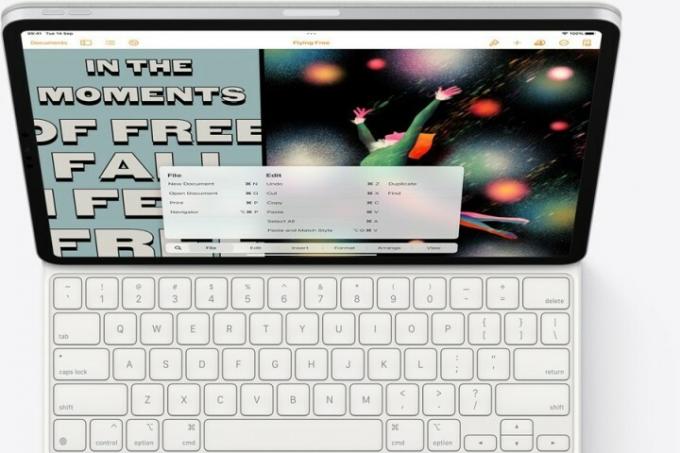Apple on juba mõnda aega pakkunud suurepäraseid Magic-klaviatuure iPadi ja iPad Pro mudelitele, mis on toetanud an iPadi-sõbralik kursor ja muud kauaoodatud funktsioonid, mis muudavad iPadi sülearvutina kasutamise lihtsamaks kui kunagi varem alternatiivne. Nüüd iPadOS 15-ga, Apple on lisanud veel ühe olulise klaviatuurifunktsiooni: globaalsed klahvipõhised otseteed.
Sisu
- 1. toiming: veenduge, et teil oleks ühilduv klaviatuur
- 2. samm: avage kiirmenüü
- 3. samm: minge läbi otseteede jaotised
- 4. toiming: otsige täpsemaid otseteid
- 5. samm: omandage kõige kasulikumad otseteed
Need globaalsed otseteed võivad muuta teie iPadi töö palju tõhusamaks ja kiiremaks – kuid kõigepealt peate need selgeks õppima. Vaatame täpselt, mida teha.
Soovitatavad videod
1. toiming: veenduge, et teil oleks ühilduv klaviatuur
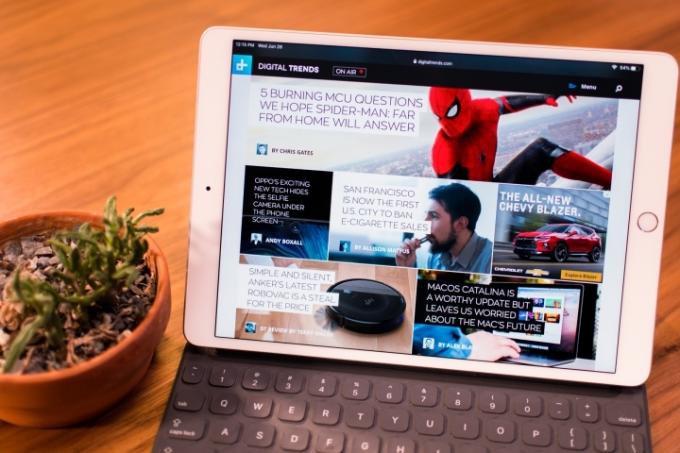
Nende otseteede toimimiseks vajate klaviatuuri, mis on spetsiaalselt iPadi jaoks loodud. Globaalsed otseteed tehakse sobivalt gloobusklahviga, mis on spetsiaalne klahv, millel on maakera ikoon. Ilma maakera klahvita klaviatuurid ei saa neid otseteid usaldusväärselt kasutada (ümbervastandamine võib toimida, kuid see sõltub individuaalsest klaviatuuritarkvarast, nii et tulemused võivad olla ettearvamatud).
Seotud
- Kuidas me tablette testime
- Ma tõesti loodan, et see iPhone 15 Pro hinnaleke ei vasta tõele
- Kas minu iPad saab iPadOS 17? Siin on kõik ühilduvad mudelid
Apple'i enda iPadi klaviatuurid on suurepärane koht alustamiseks, kuna need on kõikjal maailmas. Kolmandate osapoolte kaubamärgid toodavad ka sertifitseeritud iPadi klaviatuure, mis sisaldavad gloobusklahvi, kuid alati on hea mõte veel kord kontrollida, kui te ei osta Apple'i mudelit.
2. samm: avage kiirmenüü

iPadi globaalsed otseteed on loodud hõlpsaks kasutamiseks, nii et saate kulutada palju aega nende tundmaõppimisele, ilma et peaksite midagi pähe õppima. Alustuseks ühendage klaviatuur, logige sisse oma iPadi avakuvale ja vajutage ja hoidke all nuppu Maakera võti. See avab teie globaalse otseteede menüü, kuhu on kogutud kõik globaalsed otseteed.
3. samm: minge läbi otseteede jaotised

Kui kiirmenüü on avatud, vaadake kõigepealt üle globaalsed otseteed, mis töötavad olenemata sellest, mida teete. Kui vaatate altpoolt, märkate nelja peamist kategooriat, mille vahel saate vahetada. See menüü reageerib ka puuteekraani juhtnuppudele, nii et saate uurida oma äranägemise järgi. Vaatame üle, mida igalt kategooriast oodata:
Süsteem: Süsteemi otseteed on mõeldud iPadi lihtsaks haldamiseks ja navigeerimiseks. Kui soovite minna kindlasse kohta või juhtida oma iPadi tööd, siis on see jaotis, mida õppida. See käsitleb rakenduste vahel vahetamist, iPadi otsimist, Siri aktiveerimist ja juhtimis- või teavituskeskuse kasutamist klaviatuuri kaudu. Tavaliselt on see parim koht uute otseteede õppimiseks ja sisaldab mõningaid sagedamini kasutatavaid käske.
Multitegumtöö: Multitegumtöö on mõeldud paljude erinevate rakenduste korraga haldamiseks ja nende vahel vahetamiseks. Kui kasutate oma iPadi tööks või uurimistööks ja avastate end sageli näiteks brauseri ja meili vahel vahetamas, võivad need otseteed olla kasulikud.
Poolitatud vaade: Poolitatud vaade on iPadi režiim, mis võimaldab panna kaks rakendust korraga ekraanile ja vaadata neid korraga. See on eriti tõhus iPad Pros nende suuremate ekraanide tõttu. Need käsud võimaldavad teil koheselt lülituda jagatud vaate rakenduste vahel – funktsiooni, mida see režiim hädasti vajas, muudab selle nüüd palju kasutatavamaks.
Libistage üle: Slide Over võimaldab teil asetada rakenduse teatud tüüpi hüpikaknasse, mis libiseb üle teie kasutatava peamise rakenduse või rakenduste. See on kasulik funktsioon vestluste või muude käimasolevate protsesside jälgimiseks, vaadates samal ajal ka oma peamist rakendust. See jaotis sisaldab otseteid rakenduse Slide Over juhtimiseks ja paigutamiseks just nii, nagu soovite.
4. toiming: otsige täpsemaid otseteid
Vaadake menüü vasakut alumist nurka ja näete SuurendamineKlaas ikooni. See võimaldab teil otsida midagi konkreetset. Saate seda tööriista kasutada, kui õpite otseteid ja te ei soovi otsitava leidmiseks kõiki menüüjaotisi uuesti läbi vaadata. See toimib kõige paremini, kui sisestate asja, mida soovite juhtida, näiteks "Juhtkeskus", "Siri" või "Jagatud vaade".
Siiani oleme rääkinud ainult uutest globaalsetest otseteede käskudest. Siiski toetab iPadOS olenevalt rakendusest ka spetsiifilisemaid otseteid. Kui soovite õppida neid sageli kasutatavate rakenduste otseteid, saate nende kuvamiseks avada ka menüü, vajutades ja hoides all Käsk võti. Ärge segage globaalseid otseteid ja rakendusepõhiseid otseteid – ja pange tähele, et üldiste otseteede jaoks võib kasutada kas käsuklahvi või maakera klahvi.
5. samm: omandage kõige kasulikumad otseteed

Kui olete ülemaailmse kiirmenüüga rahul, alustage sageli kasutatavate otseteedega harjutamist. Varsti võtab lihasmälu võimust ja saate neid otseteid koheselt rakendada, kui soovite. Mõned kõige kasulikumad otseteed alustamiseks on järgmised:
Maakera + H: minge avakuvale.
Maakera + C: avage juhtimiskeskus.
Maakera + N: avage teavituskeskus.
Tõstuklahv + gloobus + A: kuva rakenduste kogu.
Command + Vasak/Parem: eelmisele või järgmisele rakendusele lülitumine.
Käsk + tühik: ava otsing.
Globe + A: Näita dokki.
Maakera + Q: looge kiirmärkus.
Globe + S: avage Siri.
Soovitame teil vaadata läbi globaalne menüü ja leida mõned konkreetsed kasulikud otseteed, mis põhinevad teie iPadi kasutamisel. Saate kiiresti rakenduste vahel liikuda ja seadeid kohandada.
Toimetajate soovitused
- Parimad Prime Day iPadi pakkumised: varased pakkumised langevad tippmudelitele
- Kas teil on iPhone, iPad või Apple Watch? Peate seda kohe värskendama
- iPadOS 17-l on algse iPadi fännidele peidetud üllatus
- Kas minu iPhone saab iOS 17? Siin on kõik toetatud mudelid
- WWDC 2023: kõik teatati Apple'i suursündmusel
Uuendage oma elustiiliDigitaalsed suundumused aitavad lugejatel hoida silma peal kiirel tehnikamaailmal kõigi viimaste uudiste, lõbusate tooteülevaadete, sisukate juhtkirjade ja ainulaadsete lühiülevaadetega.